在处理Word文档时,我们经常会遇到需要删除某一页的情况,无论是因为多余的空白页、错误的内容还是格式调整的需求,掌握如何有效地删除页面是每个使用Word的用户都应该了解的技能,本文将详细介绍如何在Microsoft Word中删除特定页面,并提供一些常见问题的解答。
方法一:直接删除空白页
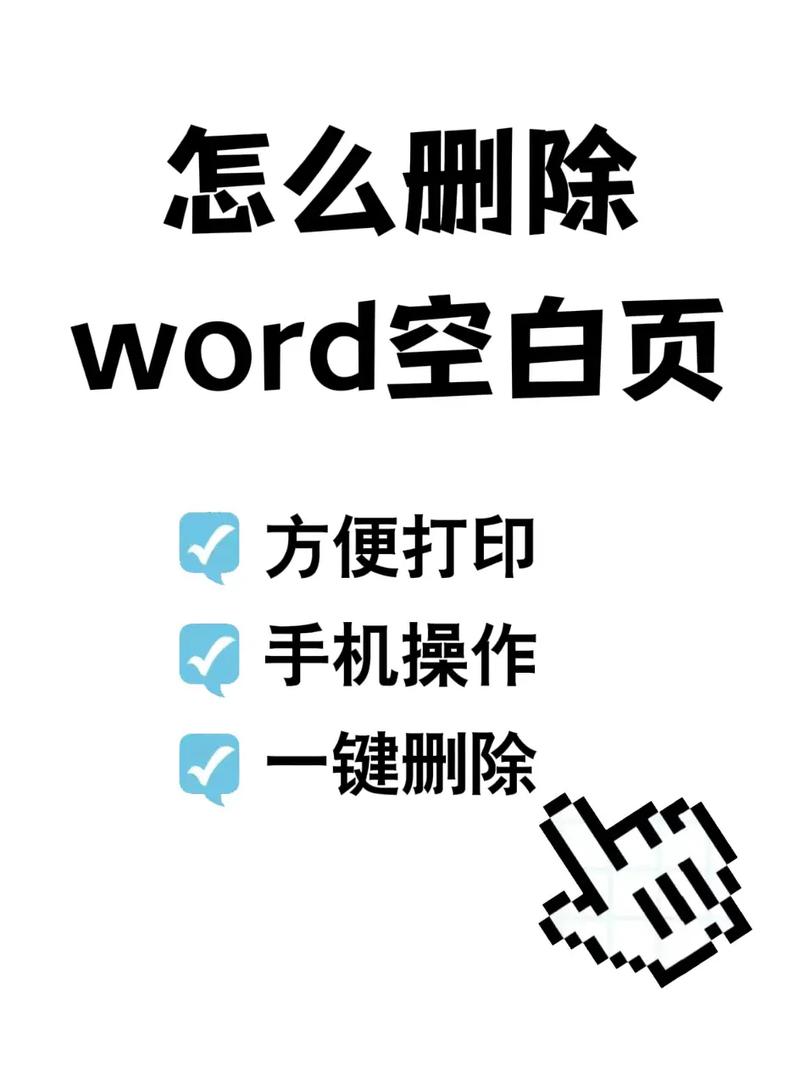
1、定位到空白页:您需要滚动文档,找到需要删除的空白页。
2、检查页面内容:看似空白的页面可能包含不可见的字符或段落标记,点击页面上的任何位置,然后按Ctrl + A选中所有内容,查看是否隐藏了内容。
3、:如果选中后显示有内容(如段落标记),直接按下Delete键或Backspace键删除这些内容。
4、调整分页符:如果空白页是由于分页符造成的,您可能需要删除分页符,转到“布局”或“页面布局”选项卡,点击“分隔符”,然后选择“删除分页符”。
方法二:通过视图模式删除
1、切换到草稿视图:在Word的底部状态栏中,点击“视图”按钮,选择“草稿”。
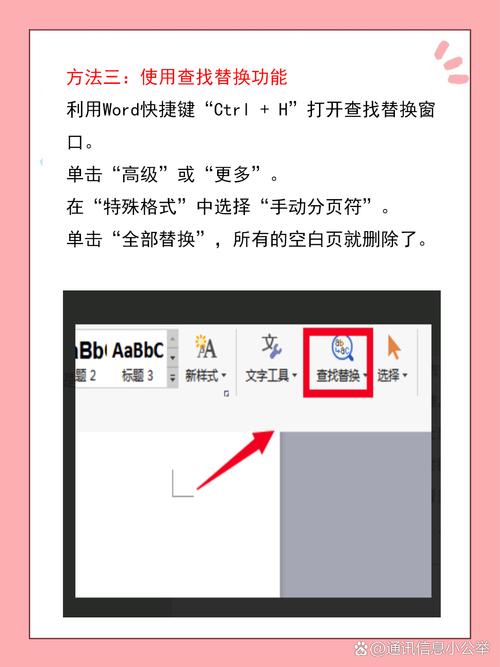
2、显示所有标记:在草稿视图中,点击“¶”按钮(显示/隐藏编辑标记),确保所有非打印字符都被显示出来。
3、删除非打印字符:您可以清楚地看到导致额外页面的非打印字符,如段落标记、换行符等,直接选中并删除它们。
方法三:使用查找和替换功能
1、打开查找和替换对话框:按下Ctrl + H快捷键打开查找和替换窗口。
2、设置查找条件:在“查找内容”框中输入^m(手动分页符)或^b(分节符),根据您要删除的具体情况选择。
3、执行替换操作:点击“全部替换”,Word会自动搜索并删除所有匹配的分页符或分节符。
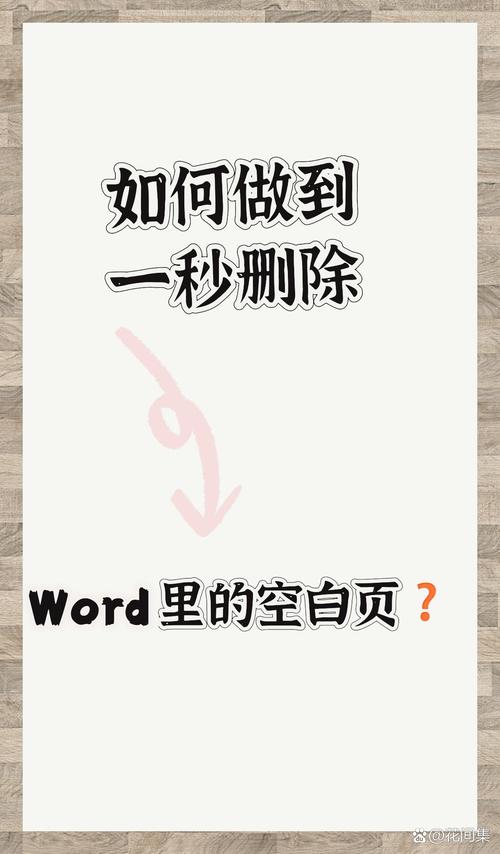
方法四:调整段落设置
1、选中问题段落:如果是因为段落设置导致的多余页面,首先选中该段落。
2、修改段落属性:右键点击选中的段落,选择“段落...”,在弹出的窗口中调整行距为“单倍行距”或更小的值,同时确保“孤行控制”未被勾选。
3、应用更改:点击“确定”,查看页面是否已恢复正常。
方法五:利用表格工具
如果您的文档中含有表格,并且表格导致了额外的页面,可以尝试以下步骤:
1、调整表格大小:选中表格,拖动表格边框以缩小其大小,使其适应当前页面。
2、拆分表格:如果表格过大,可以在适当位置插入一行,然后选中这一行,右键点击选择“拆分表格”,这样,原本的一个表格就被分成了两个,分别位于不同的页面上。
相关问答FAQs
Q1: 如果我想删除Word文档中的所有空白页,应该怎么办?
A1: 要删除Word文档中的所有空白页,可以使用查找和替换功能批量删除分页符,按下Ctrl + H打开查找和替换对话框,在“查找内容”框中输入^m(手动分页符)或^l(连续分页符),保留“替换为”框为空,然后点击“全部替换”,这将删除文档中所有的手动分页符和连续分页符,从而移除所有因分页符产生的空白页。
Q2: 为什么我按照上述步骤操作后,还是有空白页无法删除?
A2: 如果按照常规方法仍然无法删除空白页,可能是因为文档中存在顽固的格式或隐藏元素,您可以尝试以下几种解决方案:
确保没有启用“孤行控制”:在“段落”设置中取消勾选“孤行控制”。
检查是否有隐藏的图形对象或文本框占据了空间,尝试选中并删除它们。
尝试将文档另存为纯文本格式(.txt),然后再重新复制回Word,这样可以去除大部分格式问题。
如果问题依旧存在,考虑使用第三方工具或插件来清理文档,例如使用在线的Word修复服务。
小伙伴们,上文介绍word文档怎么删除一页的内容,你了解清楚吗?希望对你有所帮助,任何问题可以给我留言,让我们下期再见吧。
内容摘自:https://news.huochengrm.cn/cyzx/11980.html
